هل تبين أنَّ مقطع الفيديو الخاص بك كبير جدًا؟ هذا هو الحال مع معظم مقاطع الفيديو التي يتم تسجيلها هذه الأيام. لحسن الحظ ، يُمكنك ضغط مقاطع الفيديو الخاصة بك وتقليل حجم الملف الإجمالي باستخدام مجموعة مُتنوعة من الطرق مهما كان المنصة التي تستخدمها.
سنعرض هنا كيفية ضغط مقطع فيديو على أنظمة التشغيل Windows و Mac و iPhone و Android.

كيفية ضغط مقطع الفيديو على Windows
لديك عدة طرق لضغط الفيديو على جهاز كمبيوتر يعمل بنظام Windows. فيما يلي ثلاث من تلك الطرق.
1. ضغط الفيديو عن طريق أرشفته
تُساعدك ملفات ZIP المضغوطة على ضغط ملفاتك وتجميعها. يُمكنك إنشاء ملف مضغوط (مثل أرشيف ZIP أو 7Zip) للفيديو الخاص بك ، والذي بدوره يضغط الفيديو.
إليك كيف تفعل ذلك:
- لضغط مقاطع فيديو مُتعددة ، ضعها جميعًا في مجلد واحد على جهاز الكمبيوتر الخاص بك.
- افتح هذا المجلد ، وحدد جميع مقاطع الفيديو التي تُريد ضغطها ، وانقر بزر الماوس الأيمن فوق أي مقطع فيديو ، وحدد إرسال إلى -> مجلد مضغوط.
- سيقوم Windows بإنشاء أرشيف جديد وسيتم حفظه في نفس المجلد مثل مقاطع الفيديو الخاصة بك.
سيكون حجم هذا الأرشيف الذي يحتوي على مقاطع الفيديو الخاصة بك أصغر بكثير من حجم مقاطع الفيديو الأصلية.
تُريد أن تفعل ذلك بفيديو واحد؟ ابدأ من الخطوة 2 في القائمة أعلاه ، باستخدام الفيديو الفردي الذي تُريد ضغطه.
2. ضغط مقطع الفيديو إلى حجم أصغر باستخدام مُحرّر الفيديو المُدمج
يحتوي Windows 10 على مُحرّر فيديو مدمج ويُمكنك استخدامه لجعل مقاطع الفيديو الخاصة بك أصغر حجمًا. هناك خيارات متعددة لضغط مقاطع الفيديو في هذا التطبيق. إليك كيفية استخدامه:
- ابحث عن Video Editor باستخدام قائمة ابدأ وحدد أفضل تطابق.
- انقر فوق علامة + (علامة الجمع) الموجودة على بطاقة مشروع الفيديو الجديد لإنشاء مشروع جديد.
- انقر فوق إضافة وأضف الفيديو الذي تEريد ضغطه.
- انقر بزر الماوس الأيمن على الفيديو الخاص بك وحدد مكان في لوحة العمل.
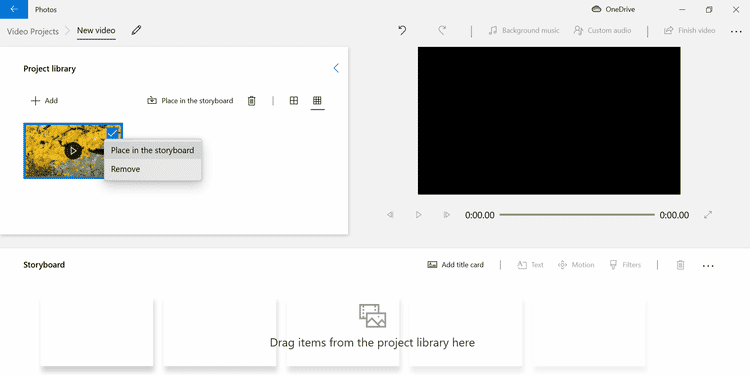
- انقر فوق إنهاء الفيديو في أعلى يمين الشاشة.
- اختر خيارًا من القائمة المنسدلة جودة الفيديو لضغط الفيديو الخاص بك. كلما كانت الدقة التي تختارها أقل ، كلما كان الفيديو الناتج أصغر. ثم اضغط على تصدير.

يرجى ملاحظة أن اختيار حجم دقة صغير يُمكن أن يُقلل من جودة الفيديو الخاص بك. قد تضطر إلى اللعب بإعدادات ضغط الفيديو للعثور على النقطة الرائعة للجودة وحجم الملف.
3. تقليل حجم ملف الفيديو باستخدام VLC Media Player
VLC ليس مجرد تطبيق مُشغّل وسائط. إنه أكثر من ذلك. يُمكنك استخدام هذا التطبيق لترميز مقاطع الفيديو الخاصة بك باستخدام العديد من برامج الترميز ، وهذا من شأنه أن يُساعدك على تقليص حجم مقاطع الفيديو الخاصة بك.
إليك كيفية استخدام VLC كتطبيق ضغط:
- افتح VLC ، وانقر فوق قائمة الوسائط في الأعلى ، وحدد تحويل/حفظ.
- انقر فوق الزر “إضافة” ، وأضف ملف الفيديو الخاص بك ، واضغط على “تحويل/حفظ” في الأسفل.
- قائمة ملف التعريف المنسدلة هي التي تُتيح لك ضغط ملف الفيديو الخاص بك. انقر فوق هذه القائمة ، واختر ملف التعريف الذي يناسب الجهاز أين ستشغل هذا الفيديو ، وحدد وجهة ، وانقر فوق ابدأ في الجزء السفلي.
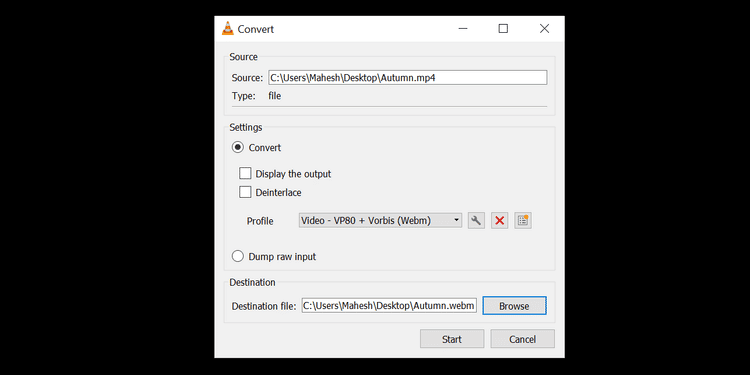
- إذا كنت ترغب في تغيير دقة الفيديو ، أو تريد تحديد أي إعدادات أخرى ، فيمكنك القيام بذلك عن طريق النقر فوق رمز مفتاح الربط بجوار القائمة المنسدلة لملف التعريف.
كيفية تقليص حجم الفيديو على جهاز Mac
هناك طرق مُضمنة وخارجية لتقليل حجم ملف الفيديو على جهاز Mac الخاص بك. إذا كنت تُريد خيارًا أبسط ، فإن الطريقة المُضمنة رائعة. لمزيد من المرونة والتخصيصات ، انتقل إلى الطريقة الخارجية.
يُمكنك استخدام كلتا الطريقتين على النحو التالي.
1. جعل حجم الفيديو أصغر باستخدام QuickTime Player
QuickTime Player هو تطبيق لمُشغّل الوسائط ولكن يُمكنك استخدامه لحفظ مقاطع الفيديو الخاصة بك بدقة أقل. يُتيح لك ذلك إنشاء نسخة من الفيديو أصغر بكثير من ملف الفيديو الأصلي. كما هو الحال مع أشكال الضغط الأخرى ، قد تواجه بعض فقدان الجودة في ملف الفيديو الناتج.
إليك كيف تفعل ذلك:
- افتح الفيديو الخاص بك في QuickTime Player.
- انقر فوق ملف في الجزء العلوي ، وحدد تصدير باسم ، واختر دقة للفيديو الخاص بك.
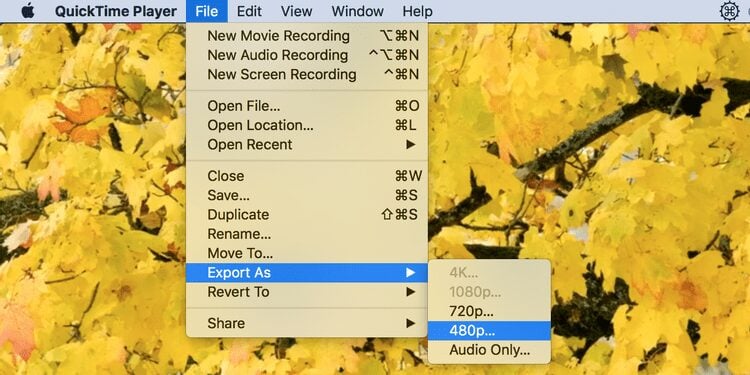
- حدد مجلدًا لحفظ الفيديو الخاص بك واضغط على حفظ.
2. استخدام HandBrake لضغط مقطع فيديو
لا يتوفر لدى QuickTime Player العديد من الخيارات لتخصيص مهام ضغط الملفات. إذا كنت تبحث عن المزيد من الخيارات ، فيمكن لتطبيق مثل HandBrake أن يُساعدك.
HandBrake هو تطبيق مجاني ومفتوح المصدر يسمح لك بتحويل وترميز مقاطع الفيديو الخاصة بك باستخدام العديد من برامج الترميز. يحتوي على الكثير من الخيارات القابلة للتخصيص وهذا يتيح لك إنتاج ملف مضغوط بالطريقة التي تريدها بالضبط.
يُمكنك استخدام HandBrake على النحو التالي لضغط مقاطع الفيديو الخاصة بك:
- قم بتشغيل HandBrake ، وانقر فوق فتح المصدر ، وقم بتحميل ملف الفيديو الذي تُريد ضغطه.
- انقر فوق قائمة الإعدادات المُسبقة واختر أحد الإعدادات العديدة التي ترغب في استخدامها لضغط ملفك. معظم الخيارات تشرح نفسها بنفسها ، لذا يجب ألا تواجه أي مشاكل.
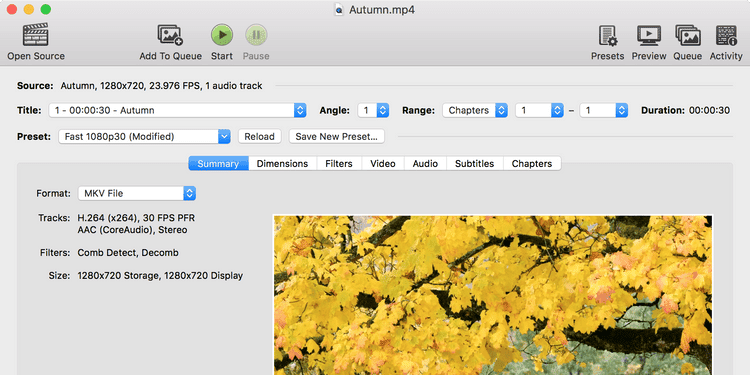
- يُمكنك تخصيص أي خيارات أخرى تُريدها.
- عندما تكون جاهزًا ، انقر على “ابدأ” لبدء ضغط الفيديو.
HandBrake هو تطبيق رائع لنظام macOS ، وهو متاح أيضًا لمستخدمي Windows أيضًا.
كيفية تقليل حجم ملف الفيديو على iPhone
لست بحاجة إلى نقل مقاطع الفيديو من iPhone إلى جهاز كمبيوتر لضغطها. هناك تطبيقات في App Store الرسمي لـ iOS تُتيح لك تقليص حجم مقاطع الفيديو الخاصة بك مُباشرةً على جهاز iOS الخاص بك.
يُعد Video Compress (مجاني ولكن مدعوم بالإعلانات) أحد تلك التطبيقات التي تُتيح لك تقليل حجم مقاطع الفيديو الخاصة بك. ما عليك سوى تحميل الفيديو في التطبيق ، واختيار الخيارات المناسبة ، والحصول على نسخة مُصغرة من الفيديو.
إليك كيف تفعل ذلك:
- قم بتشغيل التطبيق واضغط على الأيقونة الحمراء في منتصف الشاشة. بعد ذلك ، اسمح للتطبيق بالوصول إلى محتوى هاتفك.
- انقر فوق أحد مقاطع الفيديو في معرض الصور الذي تُريد تحويله. ثم ، اضغط على علامة الاختيار في الأعلى.
- في الشاشة التالية ، اسحب شريط التمرير لتحديد نسبة الضغط للفيديو الخاص بك. سيؤدي سحب شريط التمرير إلى اليسار إلى تقليل حجم ملف الفيديو ، لكن هذا سيؤثر على جوته. حافظ على التوازن ثم اضغط على الرمز في أعلى يمين الشاشة.
- دع الفيديو يضغط ، ثم انقر فوق حفظ لحفظه في تطبيق “الصور”.
يُمكنك الإطلاع على كيفية ضغط مقاطع الفيديو المسجلة من خلال iPhone.
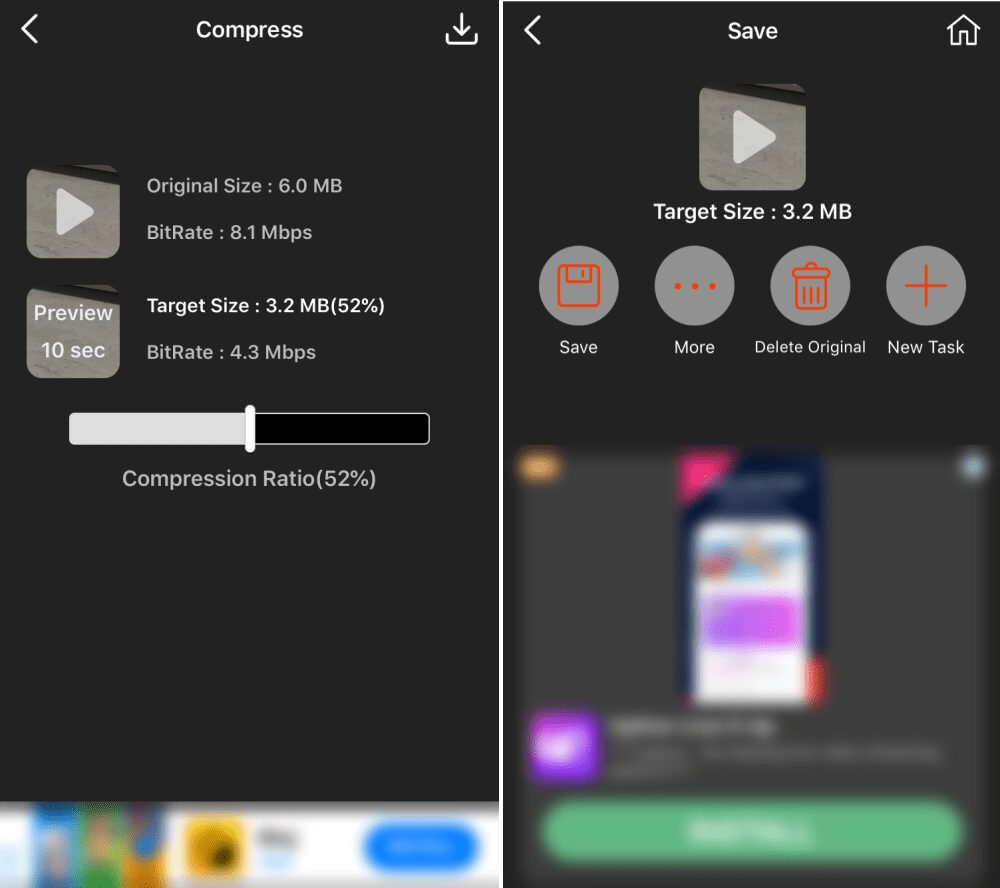
كيفية ضغط مقطع فيديو على أجهزة Android
تحتوي أجهزة Android أيضًا على العديد من التطبيقات لضغط مقاطع الفيديو. أحد هذه التطبيقات هو Video Compress وهو مجاني ولكنه يأتي مع عمليات شراء داخل التطبيق.
استخدم هذا التطبيق على النحو التالي لضغط مقاطع الفيديو مباشرةً على جهاز Android الخاص بك:
- افتح التطبيق واسمح له بالوصول إلى ملفاتك.
- اضغط على الفيديو الذي تُريد تصغير حجمه وحدد ضغط الفيديو.
- تعرض الشاشة التالية خيارات ضغط متنوعة. انقر فوق الخيار الذي تُفضله وسيبدأ التطبيق عملية الضغط.

- استخدم علامة التبويب مُخصص في أعلى الشاشة إذا كنت تُريد تكوين الإعدادات للعملية. تحقق أيضًا من أفضل تطبيقات ضغط الفيديو دون فقدان الجودة لأجهزة Android.
تقليل الحجم وليس جودة مقاطع الفيديو
لا يتعين عليك دائمًا التنازل عن جودة مقاطع الفيديو الخاصة بك لتقليل حجمها. هناك أدوات تُقلل بشكل كبير من حجم مقاطع الفيديو الخاصة بك دون أن يكون لها تأثير كبير على الجودة. هذا ما تُساعدك الطرق المذكورة أعلاه في تحقيقه على أجهزتك.
مثل مقاطع الفيديو ، يُمكنك ضغط ملفاتك الصوتية أيضًا. يُساعد ذلك في تقليص حجم ملفات الموسيقى الخاصة بك دون تقليل جودتها بالفعل.







